안녕하세요. 올리부입니다.
오늘은 구글 검색기록 삭제와 끄기에 대해서 알아보도록 하겠습니다.
구글 검색기록 삭제

사실 혼자 사용하는 노트북이나 pc라면 구글 검색기록을 삭제하거나 끄기할필요가 없겠지만,
구글은 업무적으로 사용하면서 업무협업을 하는 경우도 많을 뿐더러,
여러사람이 함께 사용하는 컴퓨터에서 민망한 구글 검색기록들이 남아있다면 쥐구멍에 들어가고 싶을수도 있잖아요.
이런 경우를 미리 차단하기 위해 구글 검색기록을 기간별로 삭제를 하는 방법과 아예 검색기록을 남기지 않게 끄기 하는 방법까지 알아보도록 하겠습니다.

흔히들 구글 검색기록 삭제가 이렇게 하면 되는게 아니냐 라고 말씀하시겠지만,
구글 검색기록은 이렇게 삭제 버튼으로 쉽게 지워지는게 아니랍니다.
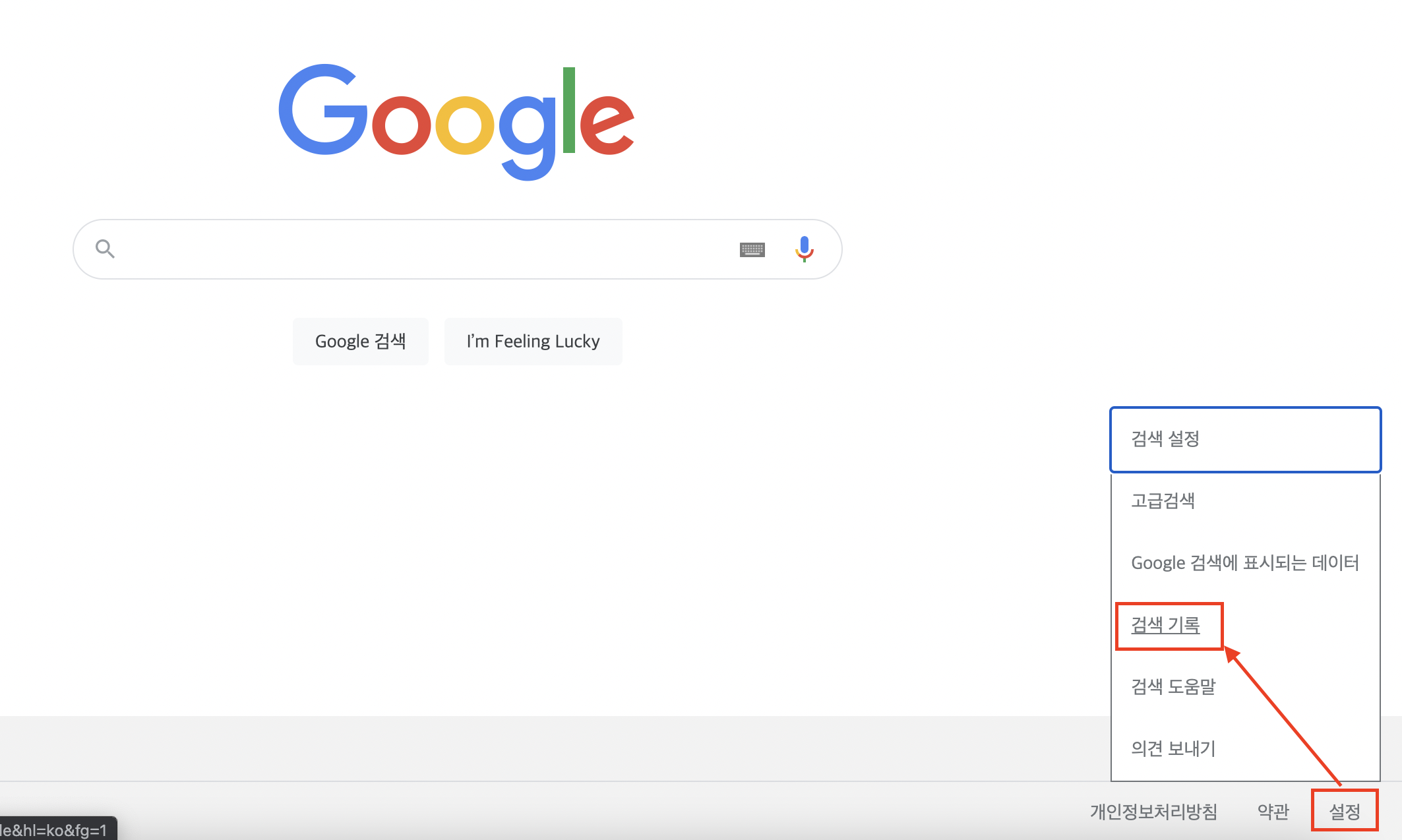
구글 화면 오른쪽 하단에 설정→검색기록 순으로 터치 터치 해주세요.
모바일도 마찬가지 입니다.
검색기록 삭제는 동일한 경로이니 따라 해주시면 된답니다.

왼쪽 기록-오른쪽 삭제 버튼을 통하여 원하는 항목별로 구글의 검색기록은 깨끗하게 삭제하기가 가능합니다.
한가지 팁을 드리자면 가운데 자동 삭제라는 탭을 클릭하게되면 기간별로 그동안 검색했던 구글 검색어들을 삭제하기가 가능하게 설정할수가 있습니다.
그런데 그 기간이 3개월,18개월,36개월 세가지중 한가지로 선택을 할수가 있습니다.
그 사이에 무슨일이 생길지도 모르잖아요?
그래서 저느 구글 검색기록의 자동 삭제보다는 끄기를 하기로 했습니다.
구글 검색기록 끄기

우리 구글 검색기록 삭제할때는 첫번째 탭인 기록에서 삭제 했잖아요.
이제 구글 검색기록 끄기 할때에는 두번째 탭인 제어 에서 진행해주시면 됩니다.
혹시 구글 검색기록 끄기를 미리 해두신 분이라면 위 사진의 오른쪽 네모칸에 사용중지라는 글자가 사용중이라고 표기기가 되어 있을겁니다.
저는 여러분들께 알려드리기 위해 사용안함으로 변경을 해둔 상태랍니다.
그냥 저 버튼 눌러주시면 끝입니다.
여기까지가 구글 검색기록 끄기의 과정이었습니다.
이건 웹/앱 모두 적용되는 것이니 한쪽에서만 구글 검색기록 끄기 해주시면 구글 검색기록은 웹/앱 모두 끄기가 된것입니다.
이번에는 구글 검색기록을 앱에서도 삭제하기 할수있도록 그 경로를 간단히 영상으로 담아봤답니다.
저는 웹이든 앱이든 구글 검색하는 비율이 비슷해서 삭제하기및 끄기 모두 웹에서 처리를 하긴 했지만,
그렇지 않으신 구글 검색기록이 신경쓰이는 분들은 영상보고 삭제하기 따라해보셔요^^
감사합니다~